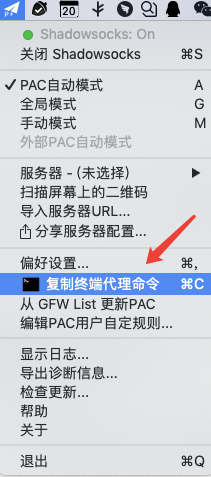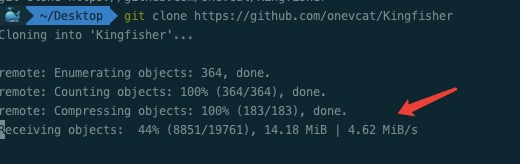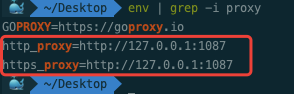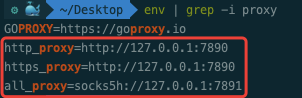本方案用于解决包括但不限于以下问题:
-
通用
- 在终端使用
git clone拉代码便秘;
- 在终端使用
-
iOS 开发者
pod install/pod setup极其慢;
-
JavaScript 开发者
npm install屡次卡住及失败;yarn同上;
以上问题基本上是初级开发者经常会遇到的问题,常见于各大技术交流群中,屡次有人提起,屡次有人提起,屡次有人提起。
以至于,忍无可忍,无需再忍!
在此给出彻底的解决方案:
- 首先,你需要购买一个科学上网(需要支持 http 端口代理);
-
macOS客户端:- 如果使用的是 ClashX ,点击菜单,选择
复制终端代理命令,然后拷贝到终端即可。 - 如果使用的是 ShadowsocksX-NG,点击菜单,选择
复制终端代理命令,然后拷贝到终端即可。
没错,这2个 APP 都有这个命令;如果没有,请更新最新版本。
- 如果使用的是 ClashX ,点击菜单,选择
-
Windows客户端:- 暂时没 Windows 系统…
-
通过以上步骤,已经能够解决无法下载、下载失败等问题, 下载速度应该有个几兆/秒了(依赖你的科学上网提供方服务器和你的网速):
但是复制的 export http_proxy... 命令,只能在当前终端窗口生效,新开一个窗口或者重启后就无效了,需要再次复制到终端。
所以,以下步骤将 export http_proxy... 命令写入终端配置文件中,一劳永逸。
如果你使用的是 macOS 系统的 Terminal 终端,按以下步骤操作:
-
执行
sudo vi ~/.bash_profile打开配置文件,将你从上文复制的命令拷贝到末尾;如果不存在
~/.bash_profile,使用touch ~/.bash_profile创建。 -
执行
source ~/.bash_profile,使配置文件生效。source 命令通常用于重新执行刚修改的初始化文件,使之立即生效。
如果你也使用的 macOS 系统 iterm2 (推荐),参考以下操作:
-
执行
sudo vi ~/.zshrc打开配置文件,将你从上文复制的命令拷贝到末尾; -
执行
source ~/.zshrc,使配置文件生效。
我说完了。